Come risolvere il problema del WiFi non funzionante in Windows 10/8/7
Pubblicato: 2020-06-07Il tuo WiFi non funziona sul tuo PC Windows 10? Stai di nuovo affrontando problemi di connettività con la tua rete WiFi? È un problema ricorrente per il tuo PC Windows?
Bene, in tal caso, non preoccuparti perché ti abbiamo coperto un blog su come riparare la connessione WiFi e risolvere i probabili problemi da solo.
Il WiFi è l'opzione più fattibile per ottenere l'accesso a Internet su tutti i dispositivi contemporaneamente. Tuttavia, il WiFi offre molti vantaggi, ma non è esente da problemi ed errori. Gli utenti Windows riscontrano spesso problemi di WiFi non funzionante.
Pertanto, in questa guida vengono presentati diversi motivi che causano problemi di connettività WiFi e vari hack, nonché metodi di risoluzione dei problemi per risolvere tali problemi.
Soluzione universale: per risolvere i problemi di connessione Wi-Fi
Di seguito abbiamo menzionato tutti i metodi per risolvere e risolvere i problemi WiFi più comuni sui PC Windows. Tuttavia, se sei a corto di tempo e vuoi solo conoscere il modo più veloce e sicuro per risolvere i problemi relativi alla rete Wi-Fi e a Internet , potresti prendere in considerazione l'utilizzo di Bit Driver Updater . Questo programma aggiorna automaticamente tutti i driver di dispositivo usurati e obsoleti e aiuta a ristabilire una connessione tra il computer e il Wi-Fi in pochi clic.
Per risolvere i problemi del PC relativi alla connettività di rete WiFi, fai clic sul pulsante in basso!

Perché il tuo WiFi non funziona?
Ti chiedi perché il tuo WiFi non funziona? Potrebbero esserci infiniti motivi per cui il tuo WiFi di Windows 10 non funziona correttamente? Diamo un'occhiata a quelli più comuni:
Errore relativo al dispositivo:
Potrebbe essere che il tuo router o dispositivo smart abbia qualche problema tecnico che sta causando il malfunzionamento del WiFi.
Errore relativo alla rete:
Se riesci a connetterti al Wi-Fi pubblico ma non al Wi-Fi di casa, significa che il problema risiede nella tua rete WiFI.
Errore relativo a Internet:
Visita diversi siti Web per assicurarti che non si tratti di una limitazione di un determinato sito che ha restrizioni geografiche o un sito a caricamento lento per impostazione predefinita, quindi indica che la velocità di Internet è lenta.
Altri problemi:
- Potrebbe essere dovuto alla distanza fisica dal router che sta riducendo la potenza del segnale.
- Se il sistema operativo del sistema non è aggiornato e anche l'hardware è obsoleto.
I 6 metodi principali per risolvere il problema di connessione Wi-Fi in Windows 10:
Ecco le migliori soluzioni avanzate in grado di correggere rapidamente l'errore di connettività WiFi. Prima di approfondire i passaggi delle soluzioni avanzate, è importante provare alcuni rapidi hack per vedere se ciò può risolvere il problema.
Metodo 1: correzioni rapide e hack da provare per primi
A. Scopri se il WiFi è spento:
- Andando su Impostazioni > Rete e Internet > Wi-Fi
- In "Gestisci reti conosciute", fai clic su di esso per rendere Windows "Dimentica" la rete e quindi stabilire di nuovo una nuova connessione.
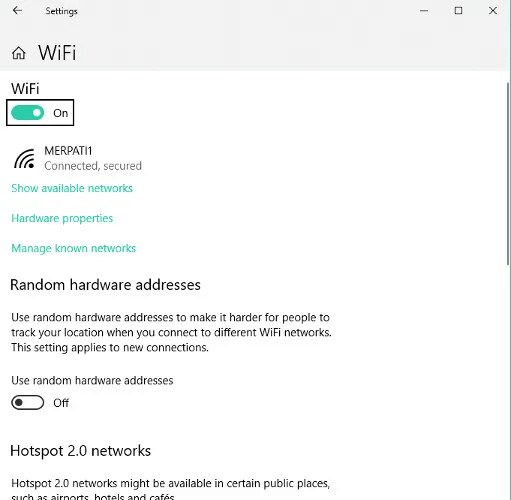
B. Scopri se la modalità aereo è disattivata
- Vai al Centro operativo del tuo PC Windows 10 e fai clic su espandi.
- Se la modalità aereo sembra essere disattivata, è disattivata, altrimenti il colore dell'indicatore è blu. Se non è spento, fare clic su di esso per disattivarlo.
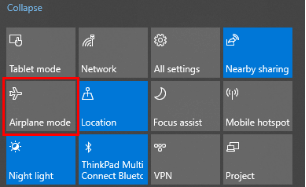
C. Verificare se il router wireless funziona correttamente
- Per garantire ciò, puoi collegare il WiFi ad altri dispositivi e vedere se non funziona anche lì.
- Prova a spegnere e riaccendere il router WiFI.
- Inoltre, assicurati che la connessione in fibra ottica (se si tratta di un router cablato) e i cavi di connessione dell'alimentazione siano collegati correttamente al router.
D. Verificare se la connessione Internet è corretta
- Per fare ciò, puoi contattare il tuo provider di servizi Internet/provider di servizi Wi-Fi e vedere se c'è qualche problema con esso.
Procediamo ora a comprendere le tecniche avanzate di risoluzione dei problemi del WiFi non funzionante su PC Windows 10.
Leggi anche: Le migliori app di hacking WiFi per Android 2020
Metodo 2: riavviare la rete
Quando si riavvia la rete, è possibile stabilire una nuova connessione al proprio ISP (provider di servizi Internet) . Ecco come farlo per risolvere il problema del WiFi di Windows 10 non funzionante.
- Spegni il tuo sistema.
- Rimuovere il modem dalla fonte di alimentazione per un minuto.
- Collega di nuovo i dispositivi di rete.
- Lascia che le spie tornino allo stato normale.
- Riavvia il sistema e quindi collegalo alla rete Wi-Fi.
Metodo 3: utilizzare lo strumento di risoluzione dei problemi di rete
Essendo uno strumento integrato nel tuo sistema Windows 10, lo strumento di risoluzione dei problemi di rete può aiutare a correggere l'errore di connessione WiFi e risolvere i problemi di rete.
- Cerca lo strumento di risoluzione dei problemi di rete nella casella di ricerca del menu Start di Windows.
- Inoltre, scegli l'opzione Identifica e ripara i problemi di rete dall'elenco visualizzato per eseguire lo strumento di risoluzione dei problemi di rete.
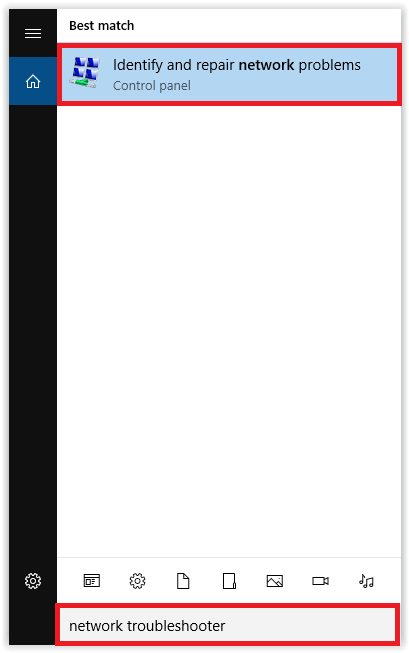

- Lascia che lo strumento di risoluzione dei problemi di rete completi la procedura di scansione.
- Quindi, segui le istruzioni sullo schermo per risolvere completamente il problema rilevato.
Infine, connettiti alla rete WiFi e ricomincia a lavorare senza problemi. Tuttavia, se vedi che il problema persiste, prova a modificare le impostazioni di rete come descritto nel metodo seguente.
Leggi anche: Come acquisire uno screenshot su laptop HP Windows?
Metodo 4: ripristinare le impostazioni di rete
Con prompt dei comandi:
Ripristina le impostazioni della connessione di rete per vedere se il WiFi non funziona nell'errore di Windows 10 può essere risolto in questo modo.
- Apri il prompt dei comandi digitando "cmd" nella casella di ricerca del menu Start.
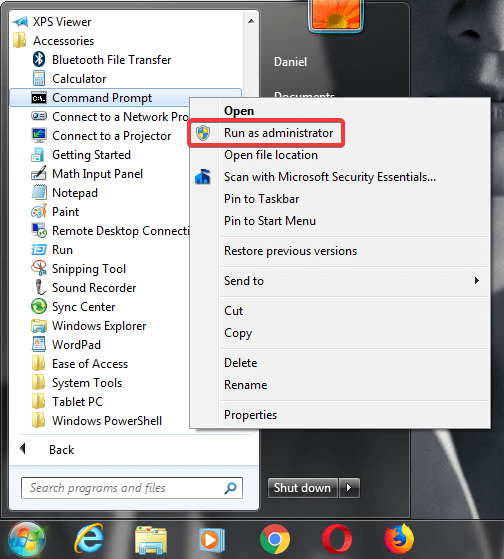
- Successivamente, seleziona per eseguirlo come amministratore e autorizza l'autorizzazione facendo clic su "Sì" nella richiesta successiva.
- Scrivi i seguenti comandi nell'ordine indicato di seguito, seguito da Invio dopo ciascuno di essi.
- netsh winsock reset
- netsh int ip reset
- ipconfig/rilascio
- ipconfig/rinnova
- ipconfig /flushdns
Ora verifica se il tuo WiFi funziona bene come prima o meno. In caso contrario, prova la correzione successiva.
Metodo alternativo:
Il ripristino delle impostazioni di rete è piuttosto un processo semplice e facile per eliminare l'errore WiFi non funzionante. Tutto ciò che fa è disinstallare e quindi reinstallare i driver di rete del dispositivo per rimuovere eventuali problemi.
- Vai all'app Impostazioni di Windows.
- Quindi, vai alla sezione Rete e Internet.
- Infine, premi il pulsante "Reset rete" per iniziare il processo.
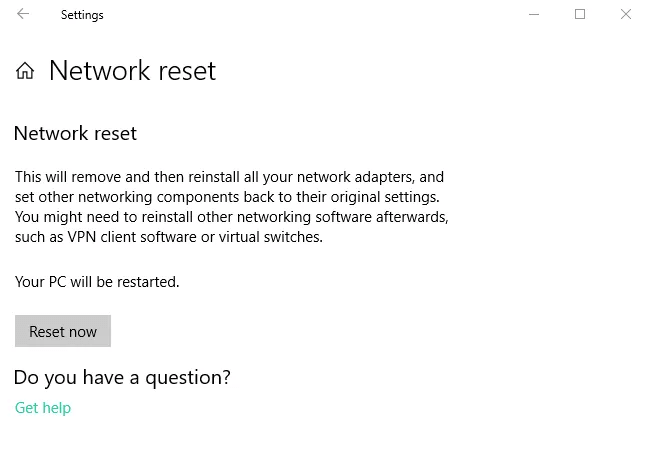
Metodo 5: riavviare la scheda di rete wireless nel BIOS
Sebbene sia un metodo complicato per i profani, vale comunque la pena provare a risolvere il problema del WiFi che non funziona sul PC Windows 10. È possibile notare che l'opzione per riavviare la scheda di rete wireless nel BIOS può variare da sistema a sistema in quanto dipende dal produttore della scheda madre.
È possibile premere i tasti Canc, F8, F10 o F12 (soggetti a modifiche da sistema a sistema) per accedere al BIOS (sistema di input/output di base) durante l'avvio del sistema.
Dopo aver inserito il BIOS, cerca un menu noto come "Risparmio energetico". Dovrebbe esserci un'opzione sotto questa chiamata Wireless, Wireless LAN o qualcosa di simile a questo.
Ora puoi disabilitare questa opzione e riavviare il sistema. Ripetere i passaggi precedenti per accedere nuovamente al BIOS e riattivare l'opzione. Questo dovrebbe risolvere l'errore di connettività WiFi.
Leggi di più: Come risolvere il problema con il microfono Discord non funzionante?
Metodo 6: aggiornare la scheda del driver di rete
Se tutti i metodi precedenti sembravano inefficaci, potrebbe esserci un problema con la scheda del driver di rete. In tal caso, verrà contrassegnato in Gestione dispositivi con un punto esclamativo giallo.
Quindi, il modo migliore per risolvere questo problema è aggiornare automaticamente la scheda del driver di rete . Raccomandiamo il modo automatico per aggiornare gli adattatori dei driver di rete perché il processo è condotto da uno strumento, quindi è in grado di aggiornare i driver di sistema con i driver corretti e originali e ti salva da errori manuali di installazione dei programmi sbagliati.

Se non hai idea di un buon software di aggiornamento dei driver , ti suggeriamo di utilizzare lo strumento Bit Driver Updater di Bit Guardian GmbH. Questo strumento è l'ultimo software di aggiornamento dei driver quando si tratta di aggiornare i driver di sistema del tuo PC Windows. Questo strumento è abilitato con le seguenti funzionalità:
- Può analizzare completamente il tuo sistema per rilevare i driver difettosi.
- Può eseguire il backup di tutti i driver esistenti e aiutarli a ripristinarli in un secondo momento.
- Può aumentare immensamente le prestazioni del tuo sistema.
- Offre una funzione di aggiornamento con un clic.
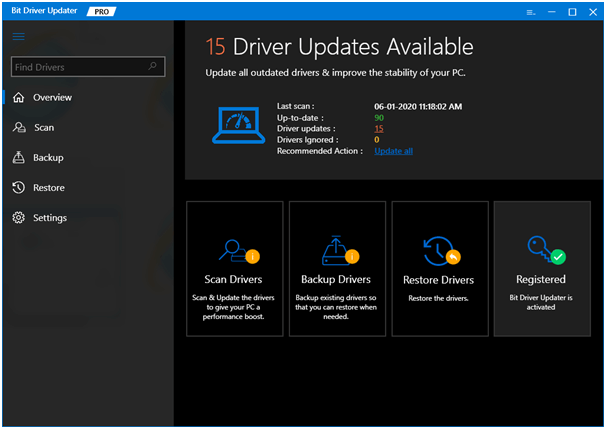
Ecco una guida rapida per installare i driver di dispositivo corretti con questo strumento:
- Installa lo strumento Bit Driver Updater facendo clic sul collegamento sopra.
- Quindi, utilizzando la funzione di "Scansione" , rileva i driver di dispositivo difettosi e danneggiati.
- Recupererà un elenco di tutti i driver che non funzionano correttamente o non sono nello stato corretto.
- Scopri il risultato relativo all'adattatore del driver di rete e fai clic sul pulsante "Aggiorna" adiacente ad esso.
- Ciò richiederà allo strumento di scaricare e installare l'ultima versione del programma dell'adattatore del driver di rete.
- Riavvia il computer in seguito e connettiti alla rete Wi-Fi.

Risolto: il Wi-Fi non funziona ed errori di connettività
Quindi, amici, si trattava di errori di connessione WiFi che gli utenti Windows affrontano frequentemente durante l'utilizzo del WiFi per le loro esigenze quotidiane. Il WiFi è una parte indispensabile della nostra vita al giorno d'oggi e se il WiFi smette di funzionare nel nostro sistema Windows 10, può avere un grande impatto su moltissime cose.
Pertanto, si spera che con le nostre soluzioni consigliate tu sia stato in grado di ristabilire la connettività tra il tuo sistema Windows e il WiFi. Se il problema non è correlato ad alcuni software di sistema o al router, le soluzioni di cui sopra dovrebbero sicuramente tornare utili per te.
Continua a sintonizzarti sul nostro sito blog per ulteriori articoli e informazioni su varie complicazioni tecniche e sulle tecniche con cui possono essere risolte al meglio.
